Você já o que é e como usar o slide mestre no PowerPoint? Então vem comigo que eu vou te mostrar esse recurso incrível!
Caso prefira esse conteúdo no formato de vídeo-aula, assista ao vídeo abaixo ou acesse o nosso canal do YouTube!
Fala, Impressionadores! Na aula de hoje você vai ver como usar slide Mestre no PowerPoint!
É uma ferramenta incrível do PowerPoint que vai permitir a criação de um layout padrão no PowerPoint.
Assim você consegue invocar slides com “modelos prontos” nas próximas apresentações!
Vamos lá ver como usar o slide Mestre no PowerPoint?
O Slide mestre é como se fosse um modelo de slides que você pode criar uma vez, e aproveitar em diversas apresentações!
Criando os modelos (padrões visuais no PowerPoint), você pode pré-selecionar para agilizar sua criação de slides no PowerPoint.
É como se você criasse um novo formato a ser utilizado, que ficará disponível aqui:
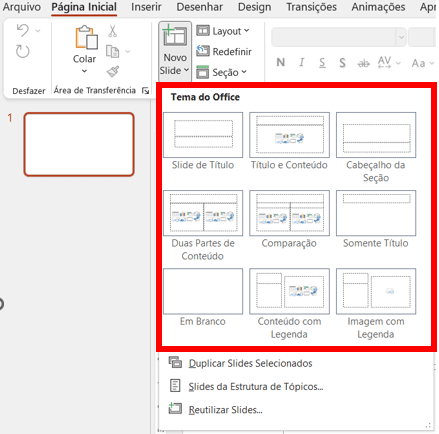
Quando você utiliza a ferramenta Slide Mestre no PowerPoint, você terá uma estrutura hierárquica criada, com “pais” (mais acima na hierarquia) e “filhos” (mais abaixo na hierarquia).
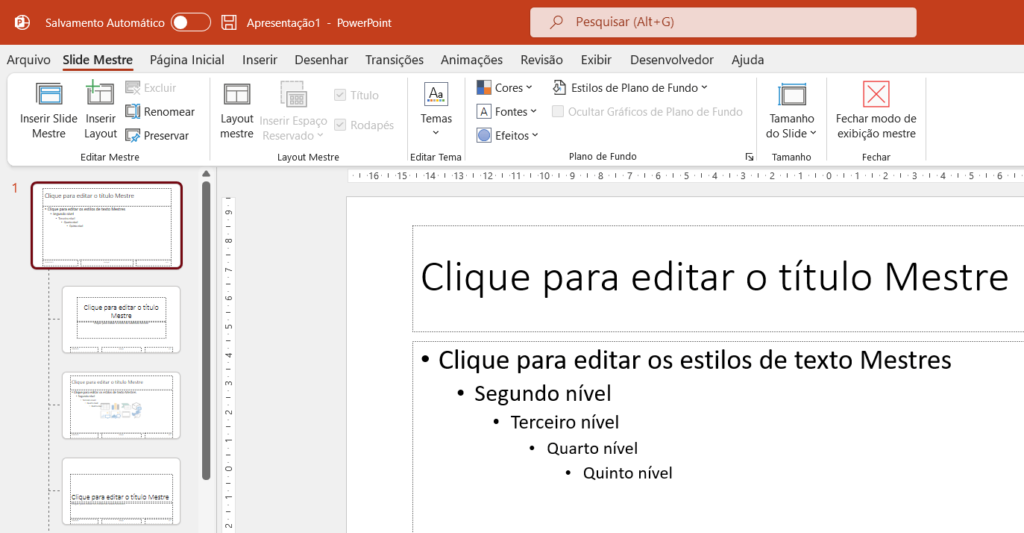
Fazendo personalizações no slide “pai” (mestre), você replicará essa alteração para os filhos.
Ou seja, fazendo, por exemplo, a inserção de uma forma retangular de rodapé no slide “pai”, os “filhos” também receberão essa mesma forma.
Isso você pode ver aqui a seguir:
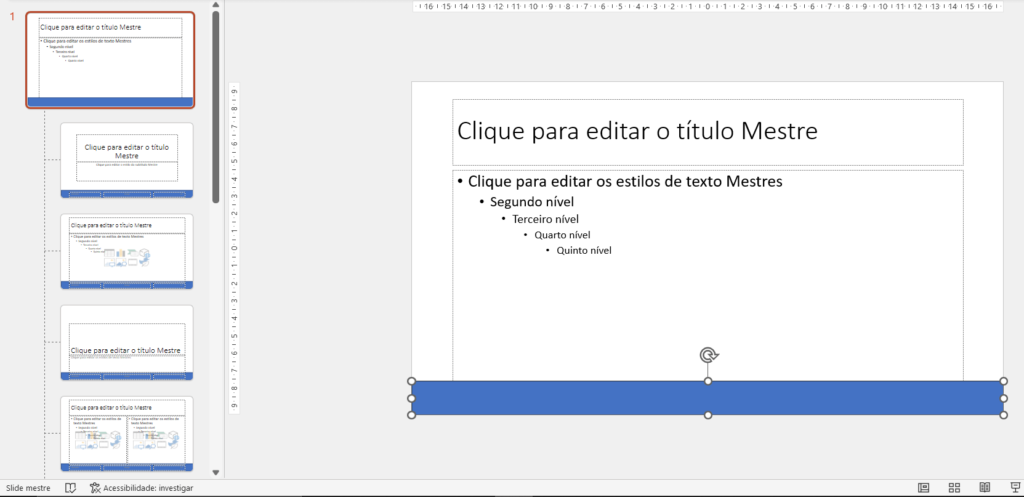
Por outro lado, fazendo modificações nos slides “filhos”, apenas aquele slide “filho” será modificado.
Ou seja, se pintarmos cada título, subtítulo ou formato inserido nos slides “filhos”, a personalização não afetará os outros slides, nem o slide “pai”. Apenas aquele slide específico será impactado.
A seguir, mostramos personalizações nos slides filhos, colorindo os formatos em cada slide “filho”.
Veja que cada personalização de cor permanece apenas em cada slide “filho”:
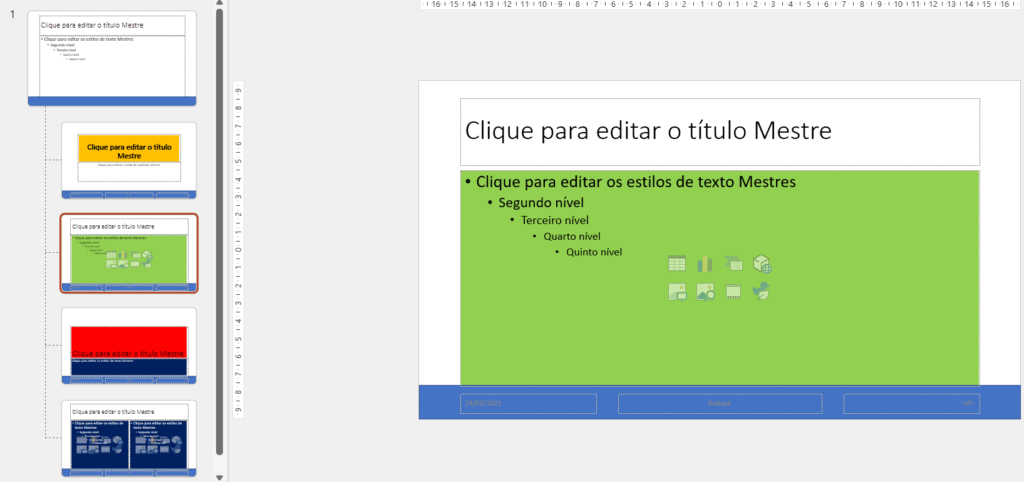
Você pode personalizar os slides “pais” e “filhos” da forma desejada, incluindo ou excluindo formatos, personalizando da forma que achar necessário.
Para facilitar o reconhecimento de cada slide modelo, você pode renomeá-lo, para facilitar a sua identificação.
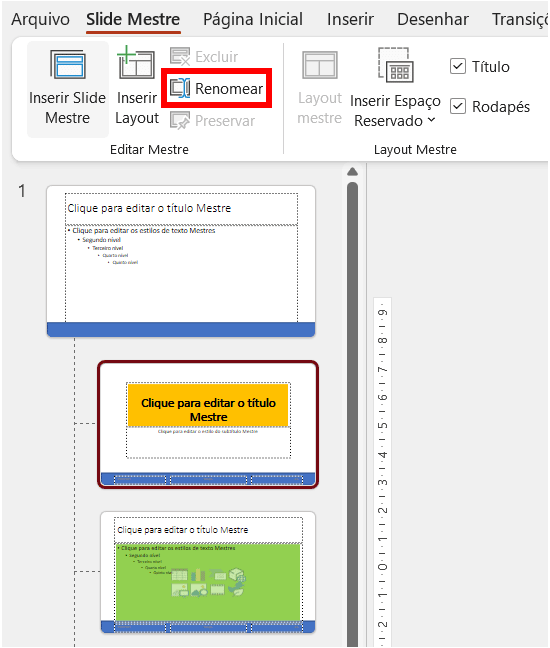
Com todas as modificações feitas, você poderá utilizar esses modelos agora em qualquer apresentação fechando o modo de exibição mestre.
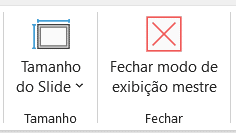
Agora, voltando à página inicial do PowerPoint, você poderá utilizar dos slides modelos criados e personalizados.
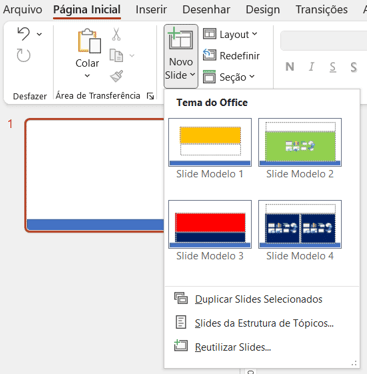
Nessa aula você viu como utilizar de padrões visuais no PowerPoint, onde você pode fazer o uso de slide mestre no PowerPoint.
Dessa forma você poderá poupar muito tempo criando slides do zero e fazendo adaptações.
Com os modelos, você terá layout padrão no PowerPoint, e poderá se beneficiar de slides já prontos, e só colocará as informações necessárias.
Até o próximo post! Fique ligado no nosso canal do Youtube para mais conteúdo de PowerPoint! Um abraço!
Para acessar outras publicações de PowerPoint, clique aqui!

Expert em VBA e Power BI da Hashtag Treinamentos. Auxilia no suporte aos alunos da Hashtag Treinamentos e na criação de conteúdos para os que acompanham nossos canais.